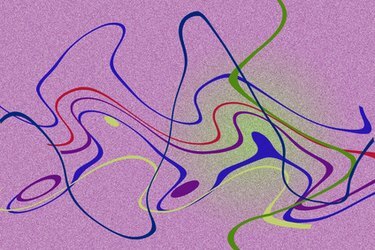
Naudojant rašiklio planšetinį kompiuterį „Photoshop“ galima natūraliai piešti ir piešti.
„Adobe Photoshop“ yra lanksti skaitmeninių vaizdų kūrimo ir redagavimo sistema su daugybe įrankių, leidžiančių kūrybiškai keisti vaizdus ir grafiką. Visas funkcijas galima valdyti pele, tačiau kai kuriems dažymo ir piešimo įrankiams naudingas papildomas rašiklio tabletės jautrumas. Šios plokštės leidžia naudoti specialius rašiklius, kurie pajunta tiek judėjimo greitį, tiek slėgį ant skydelio, kad įrankiai veiktų taip pat, kaip rašikliai ir dažai.
1 žingsnis
Įdiekite rašiklio planšetinio kompiuterio tvarkykles, prijunkite įrenginį ir paleiskite „Photoshop“. Sukurkite naują dokumentą naudodami „Failas > Naujas“ ir priimkite numatytuosius nustatymus. Ekrane pasirodys naujas vaizdo skydelis.
Dienos vaizdo įrašas
2 žingsnis
Pagrindinėje įrankių juostoje spustelėkite įrankį „Paint Brush“. Pasirinkite „Windows > Brush“, kad būtų rodomas šepečių skydelis ir nustatymai. Šiame skydelyje spustelėkite "Formos dinamika" ir nustatykite išskleidžiamąjį laukelį "Valdymas", esantį po slankikliu "Dydžio virpėjimas" į "Rašiklio slėgis".
3 veiksmas
Perbraukite specialiu rašikliu per rašiklio planšetę ir nupieškite liniją ant paveikslėlio. Norėdami gauti platesnę liniją, paspauskite stipriau, padidinkite slėgį iki minimumo, kad gautumėte siaurą liniją. Jūs kontroliuojate linijos plotį savo rankos spaudimu.
4 veiksmas
Eksperimentuokite su kitais „Brush Panel“ nustatymais. Skilties „Kita dinamika“ skilties „Nepermatomumo virpėjimas“ išskleidžiamajame laukelyje pasirinkus „Rašiklio valdymas“ padidinus slėgį galite padidinti dažų storį arba neskaidrumą.
Patarimas
Treniruokitės naudodami rašiklį piešdami didelius šriftus, kad galėtumėte valdyti rašiklį. Daugelis rašiklio tablečių turi trynimo funkciją kitame rašiklio gale.
Įspėjimas
Prieš keisdami svarbią nuotrauką, pasipraktikuokite su bandomaisiais vaizdais.



